Eigene E-Mail-Adresse via Werbe-Mails
Problem: Wir erhalten immer wieder Werbe-E-Mails mit der eigenen Adresse als Absender. Wie kann das sein?Lösung: E-Mail-Absender lassen sich nach Belieben fälschen. Die bösen Buben im Web nützen diese gigantisehe Sicherheitslücke weidlich aus. Sie senden Viren- und SpamMails mit beliebigen Absendern und missbrauchen die Adresse anderer Leute dafür. Auch der Trick, die Adresse des Empfängers als Absender anzugeben, wird gerade im Moment sehr häufig genutzt. Die Idee dahinter ist, dass man seine eigene Adresse nicht blockiert und darum solche Spams leichter durch die Filter schlüpfen.
Es kommt vor, dass Leute nicht bemerken, dass Ihre eigene Adresse verwendet wurde und Spammails blockieren. Das bewirkt, dass Mails, die sie an sich selbst schicken, nicht mehr ankommen oder im Spam-Ordner landen. Da drängt sich die Schlussfolgerung auf, dass Spam anhand von Absendern auszufiltern, vergebene Liebesmüh ist. Verwenden Sie ein Mailprogramm mit gutem Spamfilter (etwa Thunderbird), setzen Sie einen Spamfilter ein (http://www.spamihilator.com) oder verwenden Sie einen Spamfilterdienst (http://www.cleanmail.ch).
Einfügen Grafik vom Scanner bei Winword 2010
Problem: Einfügen Grafik vom Scanner ist Winword 2010 nicht mher im Menü vorhanden.Lösung: In Word kann man sich ja noch behelfen, denn wie es in alten Office-Versionen funktioniert hat, funktioniert es in Word 2010 auch noch:
Drücke nacheinander folgende Tasten: Alt (links neben Leertaste) , Taste „E“, danach Taste „G“ und dann Taste „S“, also Alt — E–G–S.
Einfügen von Bildern
Inline-Bilder werden in den Formaten GIF & JPEG von den Browsern im vorhandenen Fenster eingebetet.Beispiel: <img src="bild.gif" align="bottom"> = unterer Bildrand = unterer Rand der Zeile
oder: <img src="bild.gif" align="middle"> = horizontale Mittellinie des Bildes in der Mitte der Zeile
oder: <img src="bild.gif" align="top"> = oberer Bildrand = oberer Rand der Zeile
Eingabemarkierung anspringen im Winword
Problem: Wir arbeiten mit sehr langen Word-Dokumenten und finde es lästig, dass man immer wieder die Stelle suchen muss, an der man zuletzt gearbeitet hat.Lösung: Beim Öffnen eines Word-Dokuments springt der Cursor (Eingabemarkierung) immer an den Anfang. Mit der Tastenkombination Shift+F5 springen Sie nach dem Öffnen des Dokuments direkt an die Stelle, die Sie zuletzt bearbeitet haben. Das heisst, der Cursor geht zur zuletzt bearbeiteten Stelle. Die Tastenkombination Shift+F5 bietet noch mehr. Sie springen mit ihr zu den drei letzten Stellen zurück, die Sie bearbeitet haben.
Einscannen
Beim Einscannen von Bildern für das WEB wird empfohlen die Auflösung auf 300 DPI. einzustellen und nachher auf 72 DPI zu reduzieren. Wenn nur mit 72 DPI als Grundeinstellung eingescannt wird, werden nur die Bildinformationen erfasst.Einteilung nach Entfernungsklassen
| WAN | Wide Area Network Form eines Netwerkes zur weltweiten Datenübertragung. Verbindet die länderspezifischen öffentlichen Netzwerke. |
| MAN | Metropolitan Area Network Fasst lokale Netze einer Stadt oder eines Ballungsgebietes zusammen, hohe Übertragungsgeschwindigkeit (z.B. 140 MBit/s). |
| LAN | Local Area Network Räumlich begrenzt, zuverlässiges und schnelles Übertragungsmedium |
Eigene Dateien auf dem Desktop in Windows XP deaktiviert
Problem: Seit wir Windows XP auf dem neuen Computer installiert haben erscheint beim Start immer der Ordner «Eigene Dateien» auf dem Desktop, was wir gar nicht schätzen.Lösung: Das ist eines der lästigen Windows-Probleme, deren Ursache in der Registry liegt. Ein falscher Eintrag bringt den Explorer dazu, beim Start Verzeichnisfenster zu öffnen. oft tritt das Problem mit dem Ordner «system32» auf, in dem Windows ungefragt Systemmodule präsentiert. Wie das Beispiel zeigt, tauchen gelegentlich auch Dokumentenfenster auf.
Leider kommt als Ursache eine Reihe von Registry-Schlüsseln in Frage. «WinTotal» hat verdienstvollerweise eine Auflistung mit den notorischen Fensteröffnern zusammengestellt: http://www.wintotal.de/Tipps/index.php?id=270.
Im vorliegenden Fall war in der Registry unter «hkey_local_machine\software\Microsoft\Windows NT\CurrentVersion\Winlogon» ein doppelter Eintrag auf «userinit.exe» zu finden, der auf «C:\windows\system32\Userinit. exe» zu korrigieren war. Aber Achtung! Dieser Registry-Eintrag ist zentral für den Startvorgang des Betriebssystems. Vollziehen Sie Änderungen mit maximaler Vorsicht!
Wenn sich immer die Fenster öffnen, die Sie offenhatten, als Windows heruntergefahren wurde, dann ist die Option «Vorherige Ordnerfenster bei der Anmeldung wiederherstellen» schuld. Sie finden Sie in der Systemsteuerung unter «Darstellung und Designs» bei «Ordneroptionen» im Reiter «Ansicht» unter «Erweiterte Einstellungen».
Eigene Dateien Icon unter XP
Problem: Einige Benutzer haben bei Eigene Dateien ein "Eigene Arbeitsplatz Dateien"-Icon auf dem Windows-XP-Desktop, andere haben nur eine normale Verknüpfung. Warum?in Lösung: Der Ordner "Eigene Dateien" ist ein Windows eingebundener Ordner, für den es Optionen gibt. Eine davon ist "Auf dem Desktop anzeigen". Das aktivieren Sie am einfachsten wie folgt: Wählen Sie "Start / Einstellungen / Systemsteuerung /Anzeige /Desktop". Unten im Fenster finden Sie die Schaltfläche "Desktop anpassen". Klicken Sie darauf, erscheinen die verschiedenen Desktop-Symbole. Wählen Sie, welche Sie auf dem Desktop sehen wollen, und bestätigen Sie mit OK.
Eigene Dateien verschwunden
Problem: Der Ordner resp. das Element "Eigene Dateien" ist verschwunden.Lösung: Wenn Sie bestimmte Anwendungen öffnen und speichern ist anschließend Ihr Ordner "Eigene Dateien verschwunden. Zaubern Sie Ihren Ordner "Eigene Dateien" wieder auf den Desktop: Klicken Sie in der Startleiste "Ausführen" an. Tragen Sie die Zelle "regsvr32 mydocs.dll" ein. Bestätigen Sie mit "OK".
Eigene Mails im Outlook empfangen
Problem: Wir das Outlook geöffnet um Mails zu lesen, kommen auch immer die Mails von einem 2. Postfach rein.Lösung: Sie nutzen eine Installation von Outlook für zwei Mailadressen. Da trudeln dann die neuen Nachrichten in ein und derselben Mailbox ein. Um die Mails zu trennen, verwenden Sie zwei separate Mailprogramme oder Webmail. Bei Webmail greifen Sie über Ihren Internetbrowser auf die Mailbox zu, indem Sie sich auf der Website Ihres Mailanbieters einloggen. Sie sehen dann nur die Mails an Ihre Adresse.
Es gibt auch, Mailprogramme, in denen Sie mehrere Profile einrichten können. Outlook gehört dazu. Sie verwalten die Outlook-Profile via Systemsteuerung, über das Icon «Mail» bzw. «E-Mail» bei neuen Office-Versionen. Bei Windows XP müssen Sie zur klassischen, Ansicht wechseln, damit Sie das Icon sehen. Bei Windows 7 und Vista gelangen Sie am schnellsten zum Ziel, wenn Sie über das Suchfeld rechts oben nach «Mail» resp. «E-Mail» suchen. Klicken Sie auf «Profile anzeigen». Im nun erscheinenden Dialog fügen Sie ein neues Profil hinzu, in dem Sie Ihre Mailadresse einrichten. Entfernen Sie sie dann aus dem ursprünglichen Outlook-Profil. Im Bereich darunter geben Sie an, welches Profil beim Start verwendet werden soll. Damit Sie und Ihr und die 2. Person das 2. Postfach jeweils im eigenen Profil anwählen können, geben Sie «Zu verwendendes Profil bestätigen» an. Profile gibt es auch in Mozilla Thunderbird. Um ein Profil einzurichten, drücken Sie die Windows-Taste mit «r» und geben im «Ausführen»-Feld den Befehl «Thunderbird-Profile Manager» ein.
Letzte Möglichkeit: Sie richten separate Windows-Benutzerkonten ein: So trennen Sie nicht nur Mails, sondern auch die Konfiguration und Benutzerdaten in allen anderen Programmen.
Eigenschaften von DHTML
Gehe zum Begriff DHTML.
Einfachen Dateifreigabe
Siehe auch unter: Zugriff ohne Passwort bei XP, Home-Network.Eintrag im Internet Explorer oder Firefox löschen
Problem: Firefox und Internet Explorer schlagen bei Formularen früher gemachte Eingaben vor. Wie kann man einen einzelnen Eintrag (z. B. einen falsch getippten Namen) löschen?Lösung: Beim Internet Explorer tun Sie das, indem Sie den falschen Eintrag in der Autovervollständigen-Liste per Maustasten markieren und die Löschen-Tasten ("Delete", "Entf") drücken. Bei Firefox gehts fast genauso: Nach dem Markieren drücken Sie die Umschalttaste und "Delete".
Electronic Data Inter-Change
Electronic Data Inter-Change = EDIELM
Mailkomponente des WWW-Browsers unter UNIX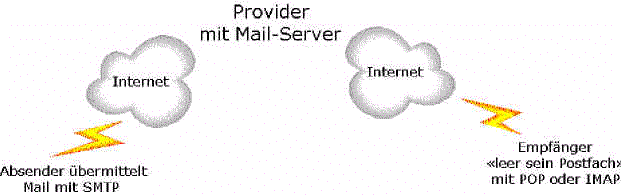
Zur Übertragung wird das sichere TCP & der Port 25 benutzt. Siehe auch unter: Header Felder bei E-Mail.
Eigenschaften von E-Mail:>
Ablauf einer Mail-Sitzung:
E-Mail Header:
From, TO, Subject, Blind carbon copySiehe auch unter: Header Felder bei E-Mail & Bearbeitung von E-Mail
E-Mail-Verschlüsselungen
E-Mail-Adressen als Vorschläge im Outlook 2010 konfigurieren
Problem: Wie muss man die E-Mail-Adressen in "Kontakte" bei Outlook behandeln, damit diese beim Verfassen einer neuen Nachricht erkannt werden? Wir möchten, dass uns die Kontakte als Vorschläge unterbreitet werden.Lösung: Das geht erstaunlicherweise nicht bzw. nur mit einem relativ plumpen Trick. Die Mailadressen, die Ihnen Outlook in den Feldern "An", "Cc" und "Bc vorschlägt, stammen nicht aus den Kontakten. Es tauchen nur die Adressen auf, die Sie bei einer früheren Gelegenheit direkt eingetippt haben. Bei Thunderbird ist das transparenter gelöst. Dieses Mailprogramm stellt alle Einträge aus dem Adressbuch zur Verfügung. Die eingetippten werden automatisch unter "Gesammelte Adressen" erfasst.
Der pragmatische (und etwas plumpe) Trick: Markieren Sie alle Kontakte und klicken Sie in Outlook 2010/2013 auf die Schaltfläche "E-Mail-Nachricht".Bei Outlook 2007 und älter klicken Sie auf "Aktionen > Erstellen> Neue Nachricht an Kontakt". Das wars - die Nachricht brauchen Sie nicht zu senden, um die Vorschlagsliste zu vervollständigen.
E-Mail auf den Desktop ziehen gab Probleme
Problem: Wenn man ein Mail aus dem Webmail auf den Desktop zieht, gibt es auf der rechten Seite auf drei Vierteln des Desktops ein weisses Bild mit dem Bluewin-Logo.Lösung: Da kommt Ihnen der Active Desktop in die Quere: Eine Errungenschaft von erwiesener Nutzlosigkeit, die in neuen Windows-Versionen (fast) verschwunden ist. Bei Windows XP finden Sie sie in der Systemsteuerung bei "Darstellung und Designs > Desktophintergrund ändern". Klicken Sie auf "Desktop anpassen", öffnen Sie bei "Desktopelemente" den Reiter "Web" und entfernen Sie alle Häkchen bei "Webseiten".
E-Mail senden aus Hotel geht nicht
Problem: Wenn man einen Laptop im Ausland mitgenommen hat und im Hotel gibt es ADSL in jedem Zimmer und man will ein E-Mail senden, klappt das Senden der E-Mails per Bluewin nicht.Lösung: Als Schutz vor Spam verschickt der normale Postausgangsserver von Bluewin (mail.bluewin.ch) Ihre Nachrichten nur dann, wenn Sie per Bluewin Zugang zum Internet haben. Da Sie im Ausland einen anderen Provider nutzten, wurden Ihre Mails zurückgewiesen. Verwenden Sie in so einem Fall den Server smtpauth.bluewin.ch. Er funktioniert auch mit fremden Providern. Sie müssen für diesen Server die SMTP-Authentifizierung einschalten. Bei Outlook Express geschieht dies in den Kontoeinstellungen nach dem Klick auf "Weitere Einstellungen" im Reiter "Postausgangsserver". Setzen Sie ein Häkchen bei "Der Postausgangsserver (SMTP) erfordert Authentifizierung" und darunter bei "Gleiche Einstellung wie für den Postausgangsserver verwenden".
Emoticons
Sind kleine Smilies, mit denen der Versender einer E-Mail oder ein Chatter seine Gefühlslage ausdrücken kann. Empfangsbestätigung erhalten Problem: Outlook kann mit der Funktion "Empfang bestätigen" ausweisen, ob das Mail beim Empfänger wirklich angekommen ist. Wo findet man diese Funktion bei anderen E-Mail-Programmen.Lösung: Hier eine Übersicht:
Encapsulated PostScript
Encapsulated PostScript = EPSEncapsulation Bridge
Das Ethernet-Frame wird hier von der Bridge vollständig in den Datenteil des FDDI-Frames eingepackt. Die Bridge des "Empfänger" -Ethernet kann des Ethernet-Frame wieder auspacken. Direkt am FDDI angeschlossene Stationen können nicht erreicht werden.End User License Agreement
EULA = End User License AgreementSiehe auch unter: Siehe auch unter: Eula-Endlosschleife
Enhanced Data for GSM Evolution
Enhanced Data for GSM Evolution = EDGEEniac
Der Eniac ist der bislang als erster elektronischer Rechner bekannt.Siehe auch unter: Colossus.
Enjoy-Yourself-Web-Site
Bei der Enjoy-Yourself-Web-Site handelt es sich um ein Produkt oder einen Dienst, der ohne viele Vorinformationen, grosse Erklärungen oder lange Vergleichsphasen gekauft werden kann.Enterprise Wide Web
Enterprise Wide Web = EWWSiehe auch unter: Basisoptionen des Internet-Einsatzes
Entfernungsklassen
|
Entfernungsklassen |
FDDI Verfahren |
||||
|
Features |
LAN (LocalAreaNetwork) |
WAN (WideAreaNetwork) |
MAN (MetropolitanAreaNetwork) |
GAN (GlobalAreaNetwork) |
Ring Topologie |
|
Eigenschaften |
Sind bestimmt , um auf einem räumlich begrenzten Gebiet mit einem zuverlässigen und schnellen Übertragungsmedium Daten auszutauschen. In der Regel werden keine Vermittlungsfunktionen benötigt. |
Netzwerkes, zur länderübergreifenden Datenkommunikation bestimmt. Verbindet die länderspezifischen, öffentlichen Netzwerke miteinander, die meist auch durch die örtlichen PTTs betrieben werden. Vermittlungsknoten verbinden die unterschiedlichen Übertragungskanäle miteinander. |
Ist als Netzwerk mit LAN-Technologie und relativ hoher Übertragungsgeschwindigkeit (z.B.140Mbit/s) zur zuverlässigen Verbindung von lokalen Netzwerken einer Stadt oder eines Ballungsgebietes bestimmt. |
Für weltumspannende Netzwerke wird der Begriff GAN verwendet. |
- verbindungslose Kommunikation |
|
Einsatzgebiet |
räumlich begrenzten Gebiet |
Länderübergreifende Netze |
Stadt oder Ballungsgebiete |
Weltumspannende Netze |
Backbone |
|
Kabeltypen |
verdrillte Kupferleitungen, Koaxialkabel, Glasfasern, drahtlose Verfahren |
-Kupfer, Glasfasern, Satelliten |
-Glasfasern |
- Glasfasern, Kupfer, Satelliten |
Lichtwellenleiter- und Twisted-Pair-Kabelstrukturen |
|
Vorteile |
* siehe unten |
-geographisch unabhängig -keine eigene Verkabelung (PTT) |
-keine PTT Gebühren -hohe Geschwindigkeiten |
-geteilte Kosten |
- hohe Ausfallsicherheit durch Rekonfiguration im Störungsfall |
|
Nachteile |
-geogr. Ausbreitung eingeschränkt |
-beschränkte Geschwindigkeiten |
-teure & aufwendige Verkabelung |
-Sicherheit |
|
|
Anforderungen |
- Protokoll muss sicher sein |
||||
|
Übertragungsverfahren |
Basisband, Breitband |
||||
| Datenrate | bis 100Mbps | 64kbps – 2Mbps (kann bis 155Mbps sein) | siehe LAN | siehe WAN | - 100Mbit/s |
|
Ethernet oder CSMA/CD Verfahren |
Token Passing Verfahren |
||||
|
Features |
Bus Topologie |
Stern Topologie |
Token Ring Topologie |
Token Bus Topologie |
|
|
Eigenschaften |
- Standard und Thin Wire Ethernet - einfache & günstige Verkabelung - max. 1024 Stationen pro Kollisionsdomäne - Impedanz 50 Ohm |
- Kabellänge max. 100m |
- max.3 Hubs mit Endgeräten - strukturiertes, sternförmiges, organisiertes Verkabelungskozept - aktiver Ringmonitor - Standby Ringmonitore |
- Keine Kollisionen möglich. |
|
|
Einsatzgebiet |
LAN |
LAN |
LAN |
LAN |
|
|
Kabeltypen |
- Koaxkabel |
Twister Pair, 10BaseT |
- Twister Pair, USTP, SSTP |
||
|
Vorteile |
-günstige Verkabelung -Fehlereinschränkung |
Garantierte, definierte Zeiten zum Senden |
keine Kollisionen, Echtzeitfähig mit Prioritätenmechanismus |
||
|
Nachteile |
- schlecht um Fehler zu lokalisieren |
-benötigt HUB / Repeater |
-teure Komponenten |
-teure Komponenten |
|
|
Anforderugnen |
|||||
|
Übertragungsverfahren |
Basisband, Breitbandübertragung |
||||
|
Datenrate |
100Mbit/s |
100Mbit/s |
4MBit/s, 16Mbit/s, 100MBit/s |
20MBit/s |
|
Envelope
Envelope ist ein Teil einer E-Mail-Nachricht, der vom E-Mail-Programm erzeugt wird und der verschiedene Metainformationen enthält (z.B. Zeitstempel der SMTP-Server).Entwicklung von HTML
Siehe auch unter: HTML.
EPG
Der Electronic Programme Guide ist eine virtuelle Programmzeitschrift in digitalen Empfangsgeräten (DVB). Wie eine Zeitschrift lässt sich diese Übersicht an Informationen zum Programm per Fernbedienung durchblättern und zum Programmieren von Aufnahmen nutzen.EPS
EPS = Encapsulated PostScriptDatei, die mit einem PostScript-fähigen Programm erstellt wurde und nun in einem anderen Programm, z.B. einem DTP-Programm, weiterverarbeitet wird. Der Begriff kommt daher, dass dem eigentlichen PostScript-Teil ein Vor- und Nachspann mit wichtigen Datei-Informationen angefügt worden ist.
Error 0x80040600 bei Outlook 2013
Problem: Bei Outlook 2013 ist der Posteingang völlig durcheinandergeraten. Es finden sich mehr als 60 Pseudonachrichten, und beim Abrufen erscheint der Fehlercode «0x80040600».Lösung: Dieser Code verheisst nichts Gutes. Er besagt nämlich, dass die Outlook-Datendatei beschädigt ist. Das kommt bei Microsofts Mailprogramm vergleichsweise häufig vor, da alle Anwenderdaten (Mail, Kalender, Kontakte, Notizen) typischerweise in einer einzigen Datei landen, die schnell gross wird. Andere Programme speichern pro Mai) oder wenigstens pro Mailordner eine Datendatei.
Immerhin: Microsoft liefert ein Programm mit, das diese Datendatei - sie trägt die Endung .pst für «Personal Storage» bzw. persönliche Ablage - auf strukturelle Fehler überprüft und repartiert. Das Programm heisst ScanPST und findet sich im Programmordner von Outlook.
Der genaue Pfad variiert je nach Betriebssystem- und Office-Version. Bei einer 64-Bit-Windows-Version und Office 2010 lautet er «C:\Programme (x86)\Microsoft Office\Office14». Anstelle von «Programme» kann auch «Program files» stehen, und das Anhängsel «(x86»> fehlt bei den 32-bit-Windows-Installationen. Bei Office 2013 heisst der Unterordner «Office15», bei Office 2007 «Office12». Und ja: Bei Microsoft herrscht tatsächlich genügend Aberglaube vor, dass man die Versionsnummer 13 ausgelassen hat.
Nachdem Sie das Programm ScanPST gestartet haben, müssen Sie angeben, welche Datendatei überprüft werden soll. Eine weitere Herausforderung, denn Ihre Datei ist hervorragend versteckt. Und auch bei ihr variiert der Speicherortje nach den Umständen. Am einfachsten werden Sie fündig, wenn Sie in Outlook auf «Datei > Informationen» und auf «Kontoeinstellungen > Kontoeinstellungen» klicken, die Rubrik «Datendateien» öffnen und die Schaltfläche «Dateispeicherort öffnen» betätigen. Outlook öffnet ein Explorer-Fenster für den entsprechenden Ordner.
Klicken Sie beim eben geöffneten Ordner ins Adressfeld und kopieren Sie den Pfad. Klicken Sie bei ScanPST auf «Durchsuchen», fügen Sie den Pfad ein und drücken Sie «Enter». Nun erscheinen Ihre Datendateien zur Auswahl, sodass Sie sie überprüfen können. Outlook muss für diesen Vorgang unbedingt geschlossen sein.
Im Idealfall ist nach der Reparatur wieder alles gut. Falls nicht, stehen die Chancen auf eine Behebung des Problems ohne Datenverlust schlecht. Sie können Ihr Glück mit einem Reparaturprodukt eines Drittherstellers probieren. Ein heisser Tipp ist diesbezüglich CopyPST (http://olfolders.de/). Dieses Programm versucht, so viele Daten wie möglich aus der beschädigten Datei in eine neue hinüberzuretten.
Wie eingangs erwähnt, sind Probleme mit Outlook-Datendateien vergleichsweise häufig. Zur Vorbeugung von Datenverlust empfiehlt folgendes Verhalten:
eSATA
eSATA steht für external Serial Advanced Technology Attachment. eSATA ist eine Schnittstelle für den Anschluss von externen Geräten, wie z.B. Festplatten. Dank der hohen Transferrate werden die Daten in wenigen Sekunden ohne Geschwindigkeitsnachteile gegenüber internen Festplatten übertragen.Ethernet
Ethernet = Hardware-Koppelung. Ein von Xerox, Intel & DEC entwickeltes Verfahren zur Übertragung von Daten in lokalen Netzen mit einer Geschwindigkeit von 10 Mbit/s. Ethernet wird von IEEE zum internationalen Standard 802.3 erklärt. Siehe auch unter: 100Base-T Fast Ethernet. Meist eine Bus-Verkabelung oder Stern. Zuerst werden 512 Bit gesendet, wenn Leitung i.O = frei werden die Daten gesendet.Zusammenfassung
Die folgende Tabelle faßt die 10Base-Ethernet-Varianten noch einmal zusammen:
|
|
Topologie | Maximale Länge | Maximale Anzahl an Stationen |
| 10Base5 | Physikalischer und logischer Bus | 2500 Meter | 300 |
| 10Base2 | Physikalischer und logischer Bus | 925 Meter | 90 |
| 10Base-T | Physikalischer Stern und logischer Bus | 100 Meter zwischen Station und Hub | 1024 pro Segment |
| 10Base-F | Physikalischer Stern und logischer Bus | 2000 Meter zwischen Station und Hub | 1024 pro Segment |
Ethernet II
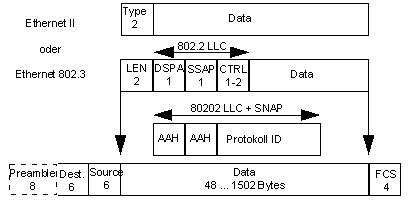
Im Type-Feld ist die Nummer des Protokolls eingetragen, welches das Ethernet-Frame benützt. Diese Nummern sind stets grösser als 1500 (05DCH). TCP/IP hat die Nummer 0800H.
Ethernet 802.3
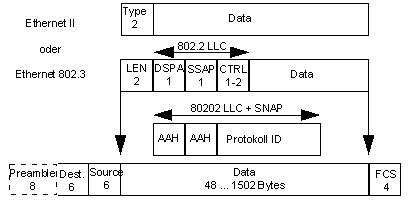
Beim Frame Ethernet_802.3 wird anstelle der Protokollnummer die Länge des Frames eingetragen.
Ethernet 80202
Beim LLC-Frame wird ausführlichere Informationen zum Protokolltype für den Rest des Frames eingetragen:| DSAP | Protokolltyp für den Empfänger (Destination Service Access Point) |
| SSAP | Protokolltyp für den Sender (Source Service Access Point) |
| Contr. | Legt die Funktion des LLC-Frames fest, Supervisory oder Unnumbered. |
Ethernet AUI
Eine der alternativen Schnittstellen bei einem Router.Ethernet Regel
5/4/3/2/1. max. 5 Segmente, max. 4 Hubs, max. 3 Segmente mit Nodes, 2 Segmente ohne Nodes, max. 1024 Nodes gesamt. Mit einem Switch kann dieser Engpass umgangen werden.Ethernet Segmenten mit Brücken
Diese Geräte bilden Brücken zwischen zwei LANs. Eine Brücke empfängt von beiden Seiten die Datenpakete, analysiert die Empfängeradresse und erstellt Adresstabellen.Ethernet Segmenten mit Repeater
Verbindung Ethernet-Segmenten mit Repeatern: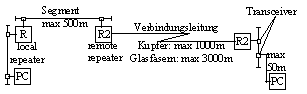
Ethernet Segmenten mit Router
Siehe: GatewayEthernet SNAP
Im LLC-Frame kann noch ein zusätzliches Feld für die Protokollidentifikation vorhanden sein. Diese Erweiterung wird als SNAP = Sub-Network Access Protokoll bezeichnet.Ethernet Switching
Ethernet Switching ist eine Swtching-Technik, die das Netztuning unterstützt und die volle Netzkapazität an das Endgerät bringt. Bei dieser Technik wird mittels LAN-Switching das Netz zum Zwecke der Lastentrennung in kleinste LAN-Segmente, sogenannte Mikrosegmentierung, geteilt.Vom Prinzip her arbeitet Ethernet-Switches wie 1-zu1-Brücken. Alle ankommenden Datenpakte werden nur an die Ports weitergeleitet, an dem die Zieladresse angebunden ist. Ethernet-Switches sind vergleichbar mit Hubs, sie verwenden im UNterschied zu diesen in aller Regel nur einen einzigen Backplane-Bus mit mehreren 100 Mbit/s Durchsatz.
Ethnologie
StrukturalismusEudora
Eudora = E-Mail - Programm unter Windows und MacSiehe auch unter: Internet Client-Programme, Mailkomponente des WWW-Browsers
Eula-Endlosschleife
Problem: Bei jedem PC-Start muss man die Office-CD einlegen. Der Endbenutzer-Lizenzvertrag erscheint, den wir immerzu annehmen müssen.Lösung: Das Eula (End User License Agreement) bleibt Ihnen auf folgendem Weg erspart: Melden Sie sich als Administrator an. Klicken Sie im Startmenü auf "Ausführen" und geben Sie "regedit" ein. Suchen Sie den Ast "Hkey-local-machine\Software\Microsoft\Office\X", wobei X für die Version steht - bei 2003 für "11.0", bei XP für "10.0", etc. Betätigen Sie "Bearbeiten > Berechtigungen", markieren Sie den "Benutzer" und aktivieren Sie den "Vollzugriff".
Siehe auch unter: End User License Agreement
EUnet
Internationaler ISP.Internet-Provider, der in nahezu 30 Ländern Europas aktiv ist. Irrigerweise wird oft angenommen, es sei eine Organisation der Europäischen Union, die "net" sei, weil sie die Subventionen ausbezahlt. (Access-Provider)
Eunet Archiv
Dienstleistung von EUnet, welche ein Archiv von Daten und Software bereitstellt, das über die verschiedenen Dienste erreichbar ist. (Ftp, fsp, Gopher, WAIS, WWW)Euro-ISDN
Euro-ISDN: Siehe unter SwissnetEuropaNET
EuropaNET = neben EBONE eines der zwei Hauptverbindungswege im europäischen Teil des Internets. Das EuropaNET verbindet hauptsächlich die europäischen Forschungszentren und wird von DANTE in Canbridge betrieben. EBONE und EuropaNET sind in Stockholm und in London miteinander verbunden.Eventhandler
Der Eventhandler löst eine bestimmte Aktion aus. Ein Eventhandler ist z.B.EWW
EWW = Enterprise Wide WebSiehe auch unter: Basisoptionen des Internet-Einsatzes
EXC
Siehe auch unter: Wörterbuch für Winword.Excel-Reparatur unauffindbar
Problem: Nach einen System-Absturz produziert sind alle Daten weg. Ein Supporter konnte einige Daten retten. Bei einigen Excel-Dateien kommt jetzt die Meldung, dass man den Befehl "Öffnen und reparieren" verwenden soll. Dieser Befehl konnte aber nirgends gefunden werden.Lösung: Er ist auch gut versteckt. Sie stöbern ihn auf, wenn Sie in Excel auf "Datei > Offnen" klicken, in der Liste die zu rettende Datei markieren und dann nicht auf die Schaltfläche "Öffnen" selbst klicken, sondern auf den nach unten zeigenden Pfeil am rechten Schaltflächenrand. An gleicher Stelle existiert übrigens auch in Word ein Reparaturbefehl.
Excel-Tabelle lässt sich nicht mehr öffnen: Error wird ausgegeben
Problem: Seit einiger Zeit wird beim Öffnen einer Excel-Tabelle die folgende Meldung ausgegeben: «Bei der Weitergabe des Befehls an das Programm ist ein Fehler aufgetreten». Die Datei wird nicht geöffnet.Lösung: Schuld an diesem Problem ist in aller Regel ein falscher Eintrag in der Registry.
Sie können ihn aber einfach und pragmatisch umgehen, indem Sie die Option «Andere Anwendungen ignorieren, die dynamischen Datenaustausch (Dynamic Data Exchange, DDE) verwenden» abschalten. Die finden Sie in den Einstellungen, die Sie über «Datei > Optionen» öffnen, in der Rubrik «Erweitert», und zwar im Abschnitt «Allgemein».
Excel VBA Parameter für Steuerelemente
Quelle: http://www.ms-office-forum.net/forum/showthread.php?t=286190_Initialize
_Activate
_AfterUpdate
_Change
_Exit
_KeyDown
_KeyPress
Excel vergisst die Einstellungen
Das ist ein Bug in Excel 97/2000. Gespeichert werden angepasste Symbolleisten in einer Datei, deren Name aus der Benutzerkennung, einer 8 und der Endung XLB besteht (z.B. "Rolf8.xlb"). Auf unvernetzten PCs ist der Name "Excel8.xlb". Der Fehler tritt auf, wenn diese Datei schreibgeschützt ist oder Sie unter Windows NT/2000 keine Lese- und Schreibrechte haben.Exchange Server
Von Microsoft Version 2000Siehe auch unter: SQL Server, BizTalk Server, Application Center, Commerce Server, Host Integration Server, Internet Security & Acceleration Server
Excite
Ist eine Suchmaschine, mit der man Begriffe im Internet suchen lassen kann.Experimentierklauseln
Soweit möglich, wird die Einführung von Experimentierklauseln geprüft, insbesondere für neuere technische Entwicklungen.Explorer 9 Optionen reagieren nicht mehr unter Windows 7
Problem: Seit kurzer Zeit sind die Einträge "An Taskleiste anheften" und "An Startmenü anheften" nicht mehr vorhanden, wenn man mit der rechten Maustaste auf ein Programmicon klickt. Wie kann man die Befehle wieder aktivieren?Lösung: Das Problem entsteht, wenn durch einen Eingriff in die Registry die Verknüpfungspfeile ausgeblendet werden sollen, die Windows bei Verknüpfungssymbolen zeigt. Dieser Tipp wird immer mal wieder herumgeboten. Bei Windows 7 und Vista sollte man ihn besser ignorieren, weil er die erwähnten Risiken und Nebenwirkungen zeitigt.
Zur Korrektur machen Sie die Änderung rückgängig. Starten Sie den Registrierungseditor, indem Sie "regedit" ins Suchfeld des Startmenüs eingeben. Suchen Sie den Eintrag "Hkey_classes_root\lnkfile" ("lnk" steht für "Link" und beginnt daher mit einem kleinen L, nicht mit I). Es ist ein leerer Schlüssel mit Namen "IsShortcut" nötig. Sie erstellen diesen über "Bearbeiten > Neu > Zeichenfolge".
Sollte das nicht helfen, müssen Sie wohl oder übel eine Reparaturinstallation des Betriebssystems ausführen.
Explorer dressieren
Problem: Wie muss man es anstellen, dass beim Öffnen des Explorers das Arbeitsverzeichnis angezeigt wird und nicht die Grundeinstellung mit dem Arbeitsplatz?Lösung: Die einfache Lösung ist, eine Verknüpfung zu dem gewünschten Ordner auf dein Desktop anzulegen. Allerdings hat eine solche Verknüpfung den Nachteil, dass ein Explorer-Fenster ohne Ordnerleiste erscheint. Möchten Sie ein Explorer-Fenster mit Verzeichnisbaum, müssen Sie die Verknüpfung zum Windows Explorer anpassen. Es empfiehlt sich, zu diesem Zweck eine Kopie des Windows-Explorer-Icons auf dem Desktop anzulegen. Klicken Sie dieses Icon mit der rechten Maustaste an, und wählen Sie "Eigenschaften" aus dem Kontextmenü. Ergänzen Sie dann die Angabe unter "Ziel" mit dem Schalter e für die Explorer-Ansicht. Um Ihr Dokumentenverzeichnis zu öffnen, übergeben Sie den Schalter e mit der entsprechenden Angabe, also zum Beispiel "c:\Dokumente und Einstellungen\Hans Muster". Der ganze Eintrag unter "Ziel" lautet wie folgt:
%SystemRoot%\explorer.exe /e,"C:\Dokumente und Einstellungen\Hans Muster"
Explorer-Fehlermeldung
Fehlermeldung
Dieser Vorgang wurde aufgrund von Einschränkungen abgebrochen, die für diesen Computer gelten. Wenden Sie sich an den Systemadministrator.Lösung
Die Fehlermeldung erscheint, wenn mittels Internet Explorer Administrator Kit (IEAK) oder manuell der Zugriff auf die Optionen gesperrt wurde. Die Beschränkung heben Sie auf, indem Sie über die Registry folgenden Wert mutieren:HKEY_CURRENT_USER\Software\Policies\Microsoft\Internet Explorer\Restrictions
und löschen Sie ihn (Sie können alternativ auch den Wert "NoBrowserOptions" auf 0 setzen). Damit die Änderung wirksam wird, müssen Sie unter Umständen den Browser neu starten.
Fehlermeldung
Browser unauffindbarLösung
Benützen Sie im Internet Explorer den Menübefehl "Extras - Internetoptionen" und gehen zum Reiter "Programme". Aktivieren Sie das Häkchen bei der Option "Auf Internet Explorer als Standardbrowser überprüfen". Bejahen Sie , sobald MSIE anfragt, ob er als Standardbrowser fungieren soll. Danach werden die Internetaufrufe zum Hauptbrowser geleitet.Den Communicator (Version 4.x) als Standardbrowser einzurichten, ist ein klein wenig komplizierter, da es hierfür keinen Konfigurationsdialog gibt. Schliessen Sie erst den Netscape-Browser. Ermitteln Sie dann mit der Windows-Suchfunktion den Speicherort der Datei PREFS.js und öffnen Sie sie mit dem Windows-Editor und suchen Sie die beiden folgenden Zeilen (es kann auch nur die erste vorhanden sein):
user_pref("browser.wfe.ignore_defcheck",true); user_pref("mail.wfe.ignore_defcheck",true); Ändern Sie zweimal "true" in "false" ab, so räumt Ihnen Netscape Communicator beim nächsten Start die Möglichkeit ein, ihn zum Standard zu machen.
Fehlermeldung
Diese Anwendung wird auf Grund eines ungültigen Vorgangs geschlossen. Explorer verursachte einen Fehler durch eine ungültige Seite in Modul KERNEL32.dllLösung
Leider sind solche Speicherfehler in Windows-Programmen im Allgemeinen und im Internet Explorer im Speziellen nur schwer zu diagnostizieren: Der Artikel Q276393 der Microsoft-Knowledgebasis (http://support.microsoft.com/support/kb/articles/q276/3/93.asp) listet nicht weniger als 56 weiter führende Texte zu diesem Thema auf.Falls der Speicherfehler im Modul Kernel32.dll auftritt, ist in der Regel ein Fehler in der Passwortverwaltung von Windows 95 schuld. Benützen Sie die Suchfunktion und suchen Sie nach "*.pwl". Die gefundenen Dateien sollten Sie löschen und dann den Computer neu starten. Darauf werden neue, absturzsichere Passwortdateien generiert.
Explorer im Windows zeigt keine Bilder mehr an
Problem: Im Windows-Explorer werden keine Bilder mehr angezeigt. Irgendwie ist die Windows-Bild- und Faxanzeige abhanden gekommen.Lösung: Falls Bilder im falschen Programm geöffnet werden, markieren Sie die Bilddatei im Explorer und klicken auf "Datei > Öffnen mit > Programm auswählen". Markieren Sie die Bild- und Faxanzeige und setzen Sie bei "Dateityp immer mit dem ausgewählten Programm öffnen" ein Häkchen. Sollte sie in der Liste fehlen, ist der sagenumworbene regsvr32-Befehl gefragt: Er registriert abhanden gekommene Komponenten im System. Klicken Sie im Startmenü auf "Ausführen" und geben Sie folgenden Befehl ein: regsvr32 shimgvw.dll .
Explorer und das Suchfenster
Ursache: Wenn man auf einen Ordner doppelklickt, erscheint immer das Suchfenster. Das ist störend. Wie stellt man es an, dass ein Doppelklick wieder ein ganz normales Fenster öffnet?Lösung: Um wieder geordnete Verhältnisse herzustellen, benutzen Sie den Registrierungseditor. Klicken Sie im Startmenü auf "Ausführen", und geben Sie "regedit" ein. Suchen Sie in der Baumliste den Schlüssel "Hkey-classes-root\Directory\shell", und doppelklicken Sie rechts auf den Eintrag "(Standard)". Geben Sie dann als Wert "none" (klein und ohne Anführungszeichen) ein.
Falls das Problem bei Laufwerken auftritt, bearbeiten Sie den "(Standard)" Wert bei folgendem Schlüssel: "Hkey-classes root\Drive\shell".
ExpressCard
Die ExpressCard ist der Nachfolger der PC-Karte, eine standardisierte Erweiterungskarte für Notebooks. Da diese möglichst platzsparend gebaut sind, wurde die PC-Karte als Standard-Schnittstelle entwickelt, um zusätzliche Hardware wie z.B. Modem, Fax, Netzwerkkarte oder ISDN-Karte zu nutzen. Die grundsätzlichen Vorteile der ExpressCard gegenüber der PC-Karte sind die hohen Transferraten, der universelle Einsatz und der günstige Formfaktor. Allerdings sind sie nicht kompatibel.Extensible Hypertext Markup Language
Extensible Hypertext Markup Language = XHTMLExtensible Markup Language
Extensible Markup Language = XMLExtensible Style Language
Extensible Style Language = XSLExternal Data Representation
External Data Representation = XDRExterne Festplatte wird von Windows 7 nicht erkannt
Problem: Bei einem Windows-7-PC wird die externe Festplatte nicht mehr erkannt. Bei anderen PCs sind die Daten zugänglich. Im Internet wird oft empfohlen, in der Registry etwas zu löschen. Aber welche Tipps sind seriös?Lösung: Ein seriöser Tipp muss mit der Empfehlun beginnen, das Problem näher einzugrenzen. Probleme mit externen Speichermedien können mehrere Ursachen haben. Darum sollten Sie der Sache mithilfe von zwei Systemwerkzeugen auf den Grund gehen: Mit dem Gerätemanager und der Datenträgerverwaltung. Den Gerätemanager starten Sie mit der Eingabe «devmgmt.msc» im Suchfeld des Startmenüs von Windows 7. Für die Datenträgerverwaltung verwenden Sie «diskmgmt.msc».
Nun sind folgende vier Fälle zu unterscheiden:
«Hkey_current_User\Software\Microsoft\Windows\Current-Version\Policies\Explorer»
zuständig. Ich empfehle nur erfahrenen Anwendern, den Eintrag von Hand zu ändern. User, die sich mit der Registry nicht auskennen, haben das Laufwerk wahrscheinlich über ein Systemutility ausgeblendet. Das gleiche Tool ist bestimmt auch in der Lage, Ihr Laufwerk wieder hervorzuzaubern. Falls Sie eine Windows-Version besitzen, in der es die Gruppenrichtlinie gibt, blenden Sie das Laufwerk mit diesem Werkzeug ein. Starten Sie es über die Eingabe von «gpedit.msc» in der Baumliste links klicken Sie auf «Benutzerkonfiguration > Administrative Vorlagen > Windows-Komponenten > Windows Explorer» und bearbeiten dann rechts die Option «Diese angegebenen Datenträger im Fenster (Arbeitsplatz) ausblenden». Um alle Laufwerke anzuzeigen, doppelklicken Sie auf den Eintrag und wählen die Option «Nicht konfiguriert».
Externe USB-Festplatte unter XP entfernen
Problem: Wir nutzen eine externe USB-Festplatte. Nun ist es nicht möglich, diese sicher zu entfernen. Wir müssen den Computer zum Entfernen herunterfahren. Wenn wir die Festplatte einfach abziehen, erscheint eine Warnung.Lösung: Laufwerke müssen unter Windows sicher entfernt werden, wenn die Option «Für Leistung optimieren» eingeschaltet ist. Sie bringt Windows dazu, einen Schreibcache (Zwischenspeicher) zu nutzen. Das Betriebssystem schreibt Daten nicht sofort auf den Datenträger, sondern macht das, wenn es sonst nicht so viel zu tun hat. Das führt zu Schreibverzögerungen, die fatal sind, wenn ein Medium abgezogen wird, obwohl noch Daten zu schreiben wären. Das würde zu Datenverlust führen, der durchs sichere Entfernen verhindert wird.
Um sich das sichere Entfernen zu sparen, schalten Sie die Option «Für schnelles Entfernen optimieren» ein: Öffnen Sie im Windows-Explorer den Arbeitsplatz. Markieren Sie Ihr Speichermedium und wählen Sie «Datei > Eigenschaften». Wechseln Sie zum Reiter «Hardware». Markieren Sie unter «Alle Laufwerke» wiederum Ihr Speichermedium und klicken Sie auf die Schaltfläche «Eigenschaften». Im Reiter «Richtlinien» aktivieren Sie die besagte Option.

Nun können Sie Ihre Festplatte einfach abziehen. Es ist aber nach wie vor wichtig, dass Sie nur Speichermedien entfernen die nicht in Verwendung sind. In einem Programm dürfen Dokumente vom externen Datenträger geöffnet sein, sonst droht Ärger.
Übrigens: Die Option fürs sichere Entfernen fehlt bei Ihrer Festplatte entweder, weil sie mit dem Dateisystem NTFS formatiert ist oder weil Windows sie nicht als externes Speichermedium erkennt. Und: Mit NTFS formatieren lässt sich ein entfernbares Medium nur, wenn die Option «Für Leistung optimieren» eingeschaltet ist. Nach dem Formatieren können Sie sie wieder abschalten.